ヤフーショッピングを利用していると、過去の注文履歴を使って再注文をする機会も多くありますよね。注文が多くなると必要なものだけ表示するために注文履歴を隠したり削除したりできないのか?と疑問に思ったこともあるかと思います。または、注文したはずなのに注文履歴に商品が出て来なくて困ったという経験をした方もいることでしょう。
今回の記事では注文履歴の隠し方や消し方、過去の注文履歴の確認がうまくできない場合にどうすれば良いのかを解説していきます。
ヤフーショッピングで注文履歴の表示は消える?購入履歴の見方と表示したくない場合(PCブラウザ)の手順

まずヤフーショッピングの注文履歴は非表示にすることができます。ではその手順を説明していきます。
YAHOO! JAPAN IDでログインしてから、ヤフーショッピングのトップページを開きます。
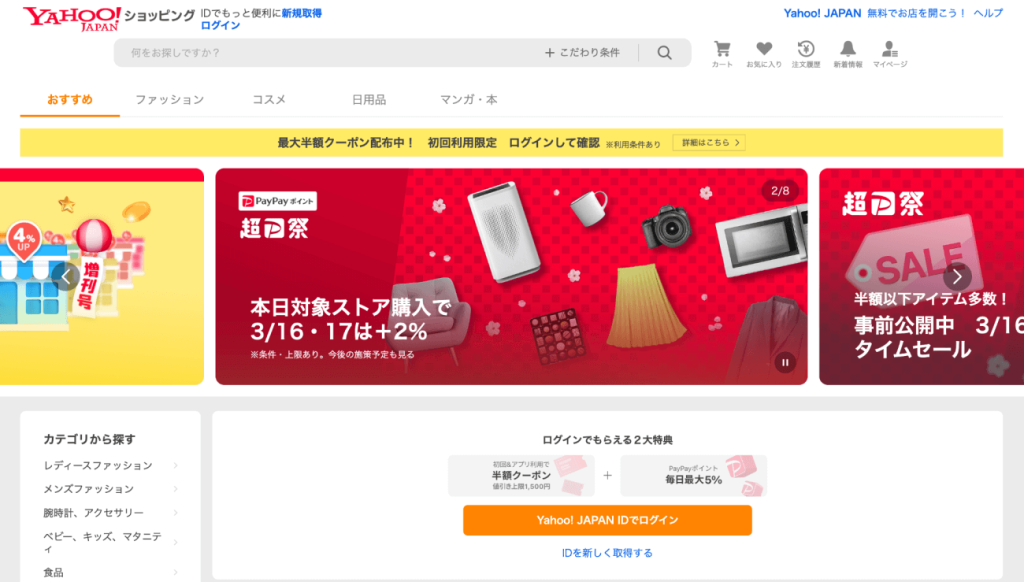
検索欄の右側にある「注文履歴」をクリックして注文履歴一覧のページに飛びます。

すると過去の注文履歴一覧が表示されます。その中から非表示にしたい商品を見つけて右側にある非表示にするという文字列をクリックしてください。
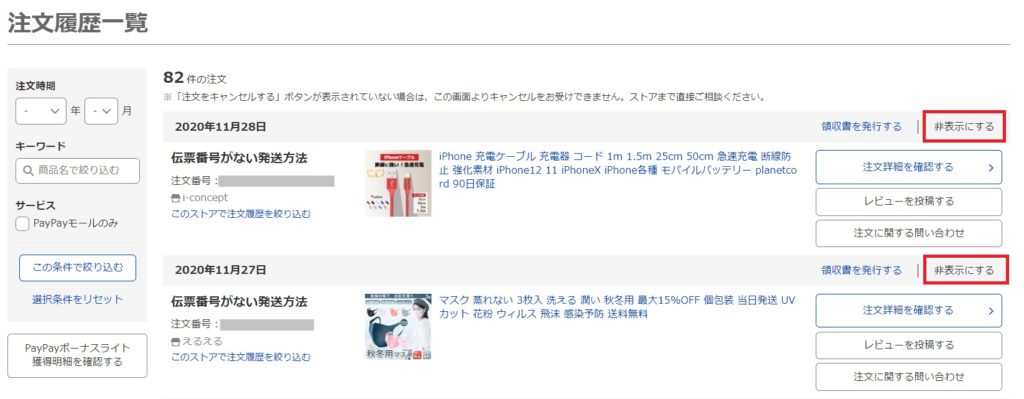
そうすると「選択した注文履歴を非表示にしました。」というポップアップが出ます。「閉じる」で注文履歴に戻れば、操作は完了です。過去の商品が履歴に表示されなくなりました。
注文履歴を非表示にするのではなく、削除することはできません。ですからどうしても表示したくない商品に関しては、ログインせずに購入することをオススメします。次の項目でその方法を説明していきます。
ヤフーショッピングにログアウトした状態で購入すれば購入履歴は残らない

ログインしているかどうかを確かめるには、画面左上のYAHOO! JAPANショッピングというロゴの右の部分で確認します。

「IDでもっと便利に新規取得/ログイン」と表示されていれば YAHOO! JAPAN IDにログインされていないということが分かります。このままの状態で商品を購入すれば注文履歴は残りません。

もし「ようこそ、〇〇さん」の部分にあなたのYAHOO! JAPAN IDが表示されているのであれば、ログインされていることになります。ログアウトするためには青文字になっている自分のIDをクリックしてください。
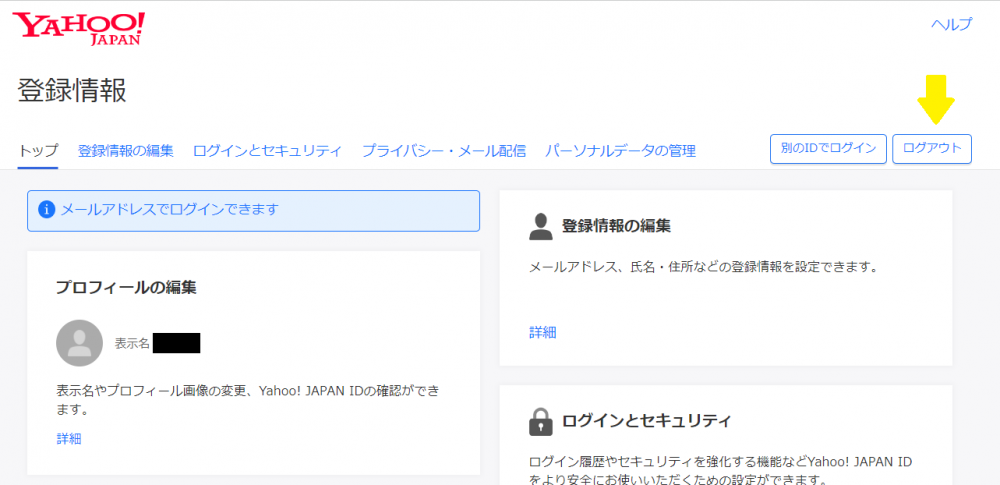
このように登録情報のページに飛びますので右上の「ログアウト」をクリックしてください。これでログアウトの操作は終了になりますので、この後で商品を購入しても履歴は残りませんので大丈夫です。ログアウトした状態での商品の購入の場合、改めて必要事項をすべて入力しなければいけないので少し面倒ですが、プライバシーを守るためにはこのような手間も必要です。

ヤフーショッピングにおける購入履歴の見方は?注文履歴の確認方法と削除方法

ここからはヤフーショッピングの注文履歴の詳細情報をどのように確認できるか、また最終方法として過去の履歴を削除するにはどうすれば良いのかを説明していきます。
ヤフー注文履歴の確認の仕方
注文履歴を表示する方法は、先ほどご説明した注文履歴を表示したくない場合の操作と同じになります。

ヤフーショッピングのトップページを開いてください。YAHOO! JAPAN IDでログインしていることを確認してから、上部にある「注文履歴」アイコンをクリックすると注文履歴の一覧が表示されているページに飛びます。一番最後の見出しで注文履歴からどんな情報を確認できるのかついて細かく説明していますので、項目ごとの説明についてはそちらをご覧ください。
ヤフー注文履歴を削除したい場合はどうすればいいのか?
ログインした状態で購入した商品に関しては、注文内容がYAHOO! JAPAN IDと関連付けられてしまい、注文履歴を削除することができなくなってしまいます。それでどうしても過去の注文商品を削除したいという場合にはYAHOO! JAPAN IDそのものを削除するしかありません。個人情報や保有ポイント、メールなどIDに関連付けられているデータが全て消えてしまいますが、購入履歴も一緒に消えることになります。
ですから注文履歴を残さないためには毎回の買い物を他の人とは共有しない自分専用のアカウントで行ったり、もしくは買い物した後には必ずログアウトし、他の人が過去の履歴を見ることができないようにしておく必要があります。
【ヤフーショッピング購入履歴の見方】注文履歴が確認できない場合にはどうすればいいの?

ヤフーショッピングで過去に購入したものを後から確認できないという場合にはどんな原因が考えられるでしょうか?5つのケースを解説していきます。
【ヤフーショッピング購入履歴の見方】(1)注文履歴を非表示にしてしまっている場合
非表示設定になっている個別の注文履歴は、設定を変えて再表示するようにしなければ注文履歴には表示されません。ではどのように操作すれば再表示することができるのでしょうか?
まず最初にヤフーショッピングの「マイページ」を開いてください。
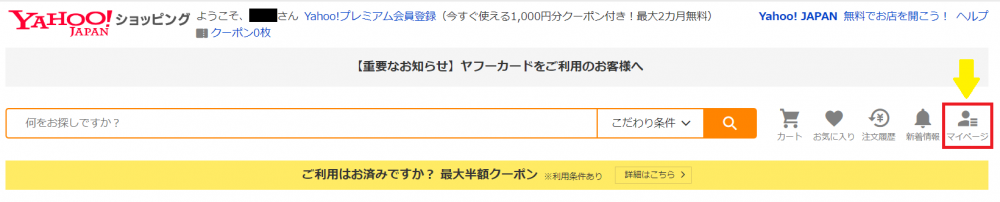
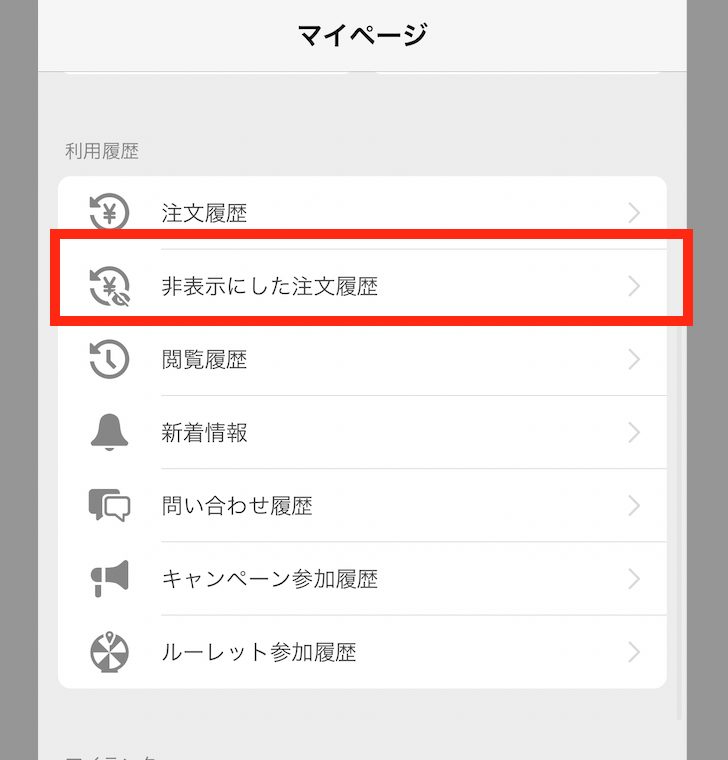
マイページの中にある「利用履歴」の中から「非表示にした注文履歴」をクリックします。
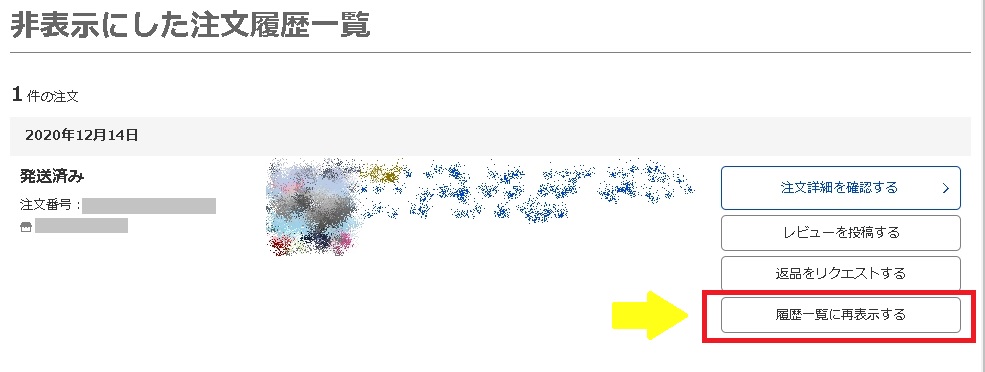
非表示設定になっている注文履歴の一覧が表示されますので、その中から再表示に設定しなおしたい商品を探し、右側の一番下にある「履歴一覧に再表示する」というボタンを押してください。そうすると過去の履歴が再度表示されるように設定が変わります。
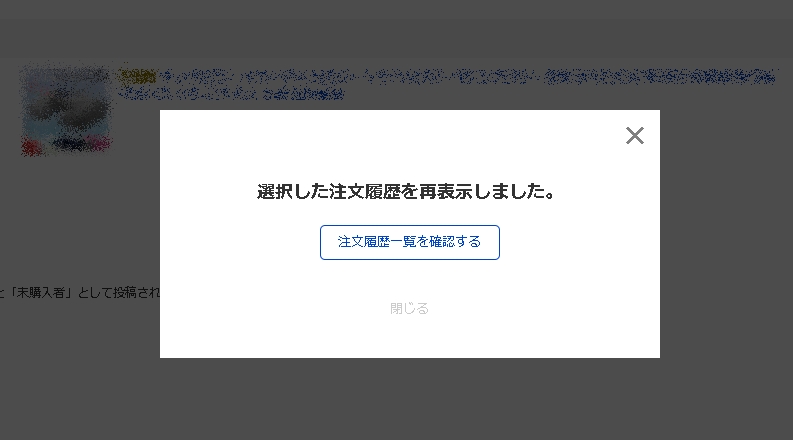
最後に確認として「選択した注文履歴を再表示しました」というポップアップ画面が開きますので、これで再設定終了です。「閉じる」で元の画面に戻りましょう。
【ヤフーショッピング購入履歴の見方】(2)検索条件ごとの過去の注文が200件を超えてしまっている場合
ヤフーショッピングの注文履歴には、表示件数に限度があることを覚えておいてください。検索条件による年月等での絞り込みは7年前まで可能であり、最大表示件数は検索ごとに200件です。注文件数がこれを超えてしまうと過去の履歴は確認することはできなくなってしまいますので、大量に商品を購入する際には複数のアカウントを使い分けたり、商品の注文内容を他に控えておくなどの対策が必要になります。
【ヤフーショッピング購入履歴の見方】(3)提携パートナーの通販サイトで注文されている
ヤフーショッピングには「提携パートナー」が存在します。この「提携パートナー」とは、ヤフーショッピングと提携している外部の通販サイトのことをいいます。提携パートナーからの商品の購入はヤフーショッピングサイト内ではなく、外部で行われます。そのためにヤフーショッピングの注文履歴には残らず、後から過去の履歴を確認することもできません。
※提携パートナーは2024年3月現在、LOHACO by ASKULになります。
(4)別のYAHOO! JAPAN IDで注文している場合
注文履歴はYAHOO! JAPAN IDと紐づけられていますので、IDが違えば表示される注文履歴も変わってきます。もしIDを複数持っている場合には、一度ログアウトしてから別のIDでログインしなおして注文履歴を確認してみてください。
なお、過去の注文確認メールが残っている場合にはメール冒頭の「○○様ご注文ありがとうございます!」という文面の○○の所にIDが記載されていますので、それを見れば商品を購入した時にIDでログインしていたのかを確認することもできます。
(5)ログインせずに注文していた場合
もしYAHOO! JAPAN IDでログインせずに商品を注文していた場合、注文履歴は残りません。しかし、注文確認メールが残っているのであれば、そこから過去の注文内容を確認することができる可能性があります。
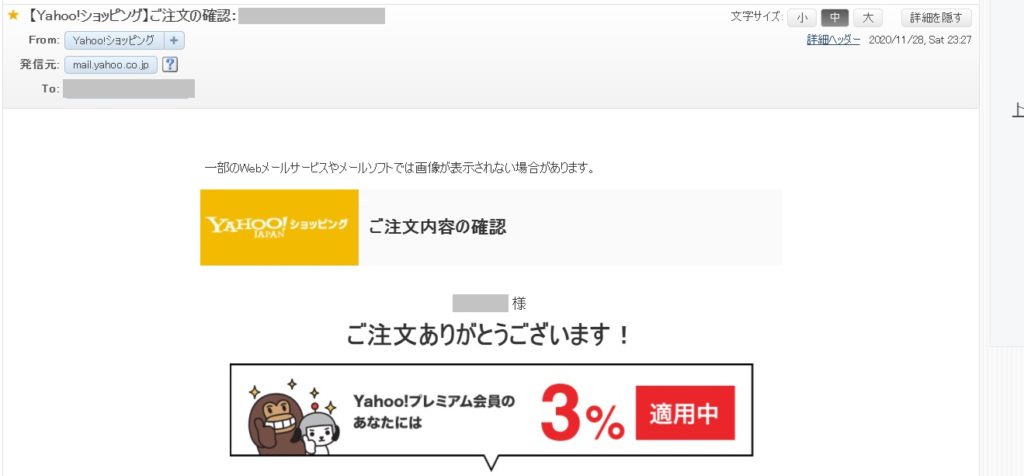
商品を購入した時に届いた注文確認メールを表示し、下の方へスクロールしてください。すると「注文詳細の確認」と書かれているボタンが見つかりますので、それをクリックします。

すると本人確認の画面が表示されますので、注文時に入力していた電話番号を入力してください。その後「注文状況を見る」というボタンをクリックすると、注文の内容が表示されます。
注文内容が表示されなかった場合や、知りたい情報が表示されなかった場合には直接注文したストアに問い合わせるしかありません。連絡先は注文確認メールや、各ストアに必ず設けられている「会社概要」情報で確認してください。
ヤフーショッピングアプリでも注文履歴の非表示可能?過去の購入履歴の見方と再表示方法

先ほどはパソコンで注文履歴を非表示にする方法について説明しましたが、ここからはスマホやタブレットなどで使える「ヤフーショッピングアプリ」で注文履歴を非表示にする方法について解説していきます。
ヤフーショッピングアプリで注文履歴を非表示にする操作(Android、iPhone/iPad共通)
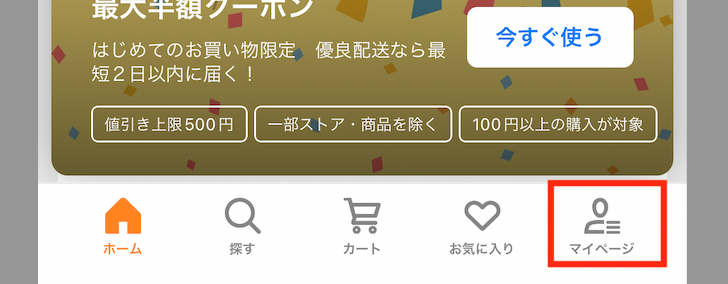
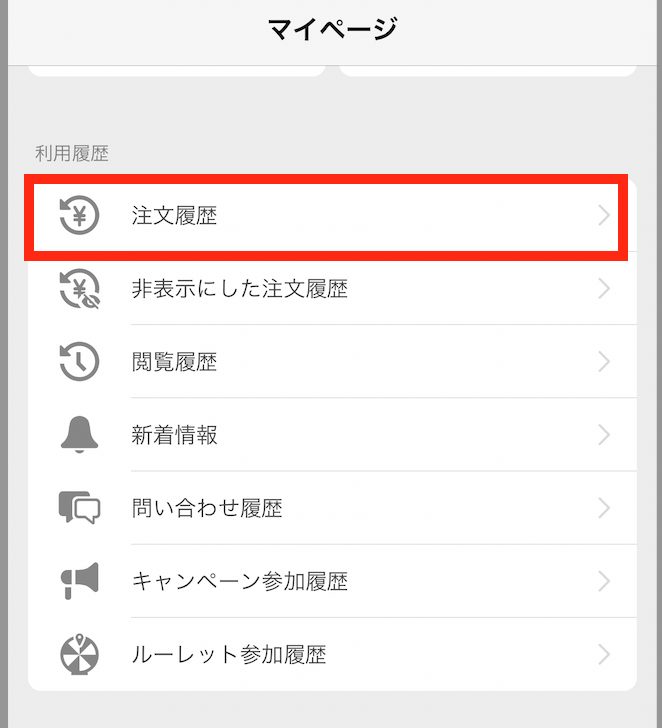
アプリのトップ画面下にあるマイページをタップします。マイページが一覧が表示されますので「利用履歴」の中から「注文履歴」をタップします。
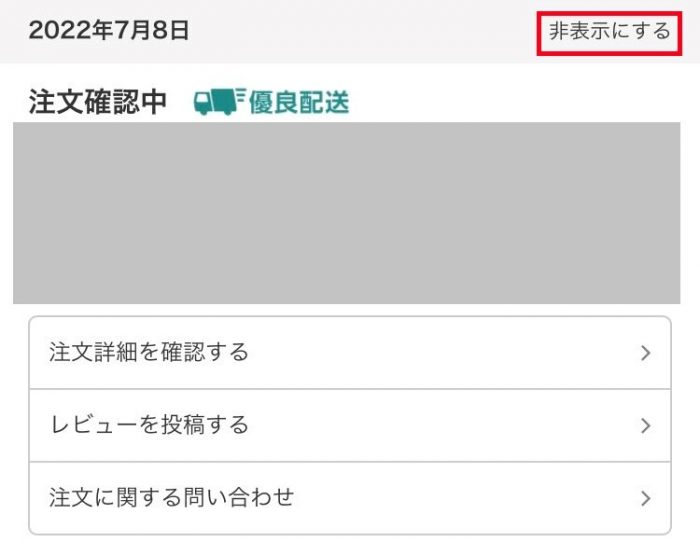
次に、画面の右上に表示されている「非表示にする」ボタンをタップすれば「選択した注文履歴を非表示にしました。」という画面がでてきます。これで注文履歴は非表示になりました。
非表示にした注文履歴を再表示したい場合の操作(Android版)
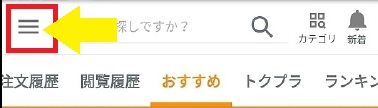
アプリのトップ画面を開いてください。左上にメニュー表示するためのボタンがありますので、それをタップしてください。
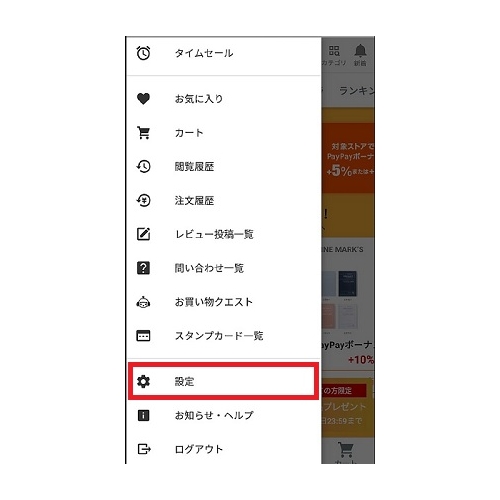
次に表示されたメニューの下から3番目にある「設定」をタップします。
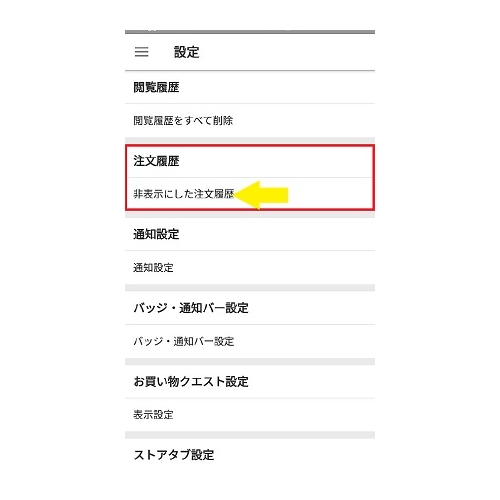
上から2番目の「注文履歴」に「非表示にした注文履歴」という項目があるのでそれをタップしてください。
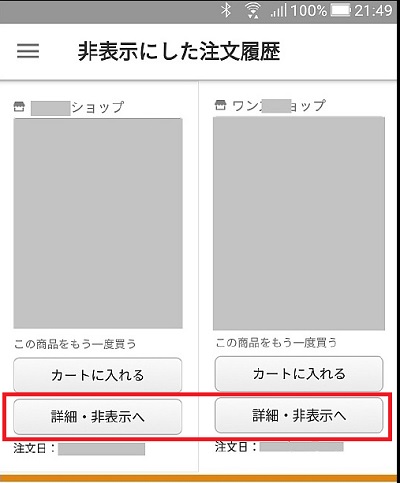
非表示に設定されている過去の注文一覧が画面に表示されます。その中から再表示に設定を変更したい商品を探し、その下にある「詳細・非表示へ」というボタンをタップすると設定画面を開けます。
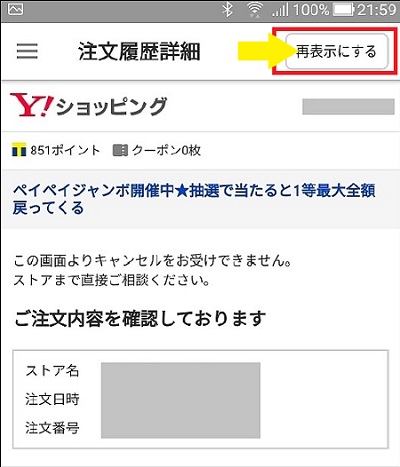
注文履歴詳細画面が開きますので、画面の右上に表示されている「再表示にする」ボタンをタップすれば、「選択した注文履歴を再表示しました」と表示されます。「閉じる」をタップして画面を閉じれば設定操作完了です。
非表示にした注文履歴を再表示したい場合の操作(iPhone/iPad版)
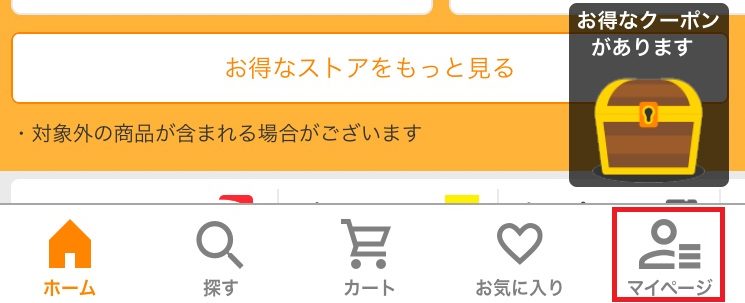
iPhoneやiPadをお使いの場合には、まず右下にある「マイページ」のアイコンをタップしてください。
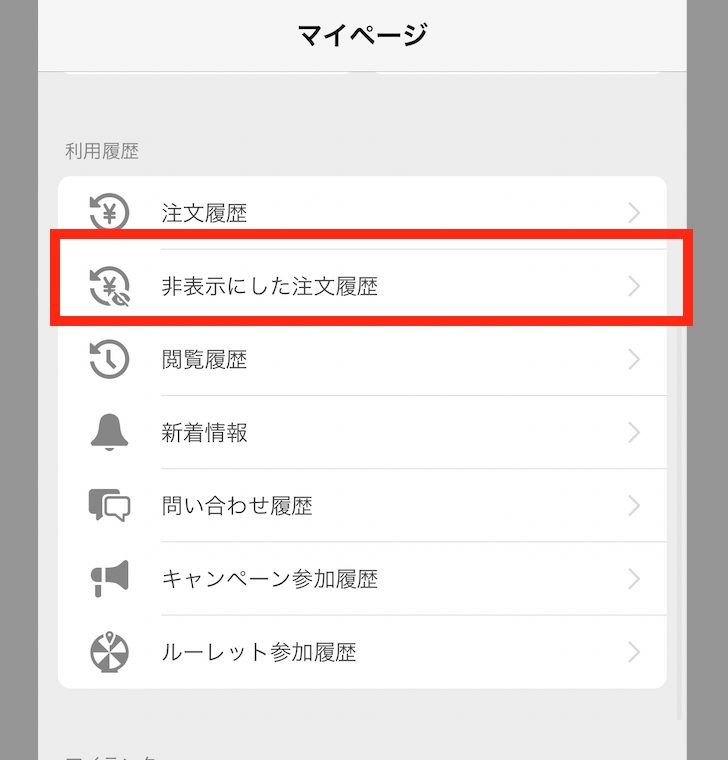
表示されたメニューの中にある「非表示にした注文履歴」をタップします。
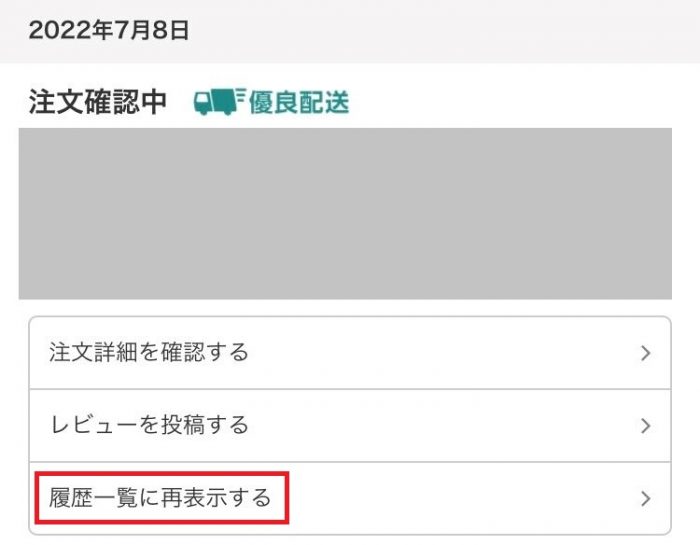
非表示の設定になっている過去商品の一覧が表示されますので、再表示したい商品の「履歴一覧に再表示する」ボタンををタップします。
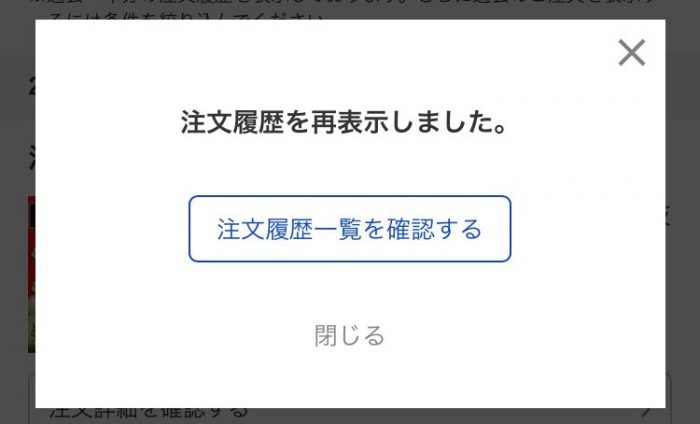
「注文履歴を再表示しました」と表示されますので、「閉じる」をタップしてください。これで過去の商品が注文履歴に再表示されています。
ヤフーショッピングの注文履歴は消える?過去に検索した履歴の削除方法は?

ヤフーショッピングの「注文履歴」を非表示にしても、商品の「閲覧履歴」を消さなければどんなものを購入したか大体分かってしまいます。この閲覧履歴もYAHOO! JAPAN IDと紐づけられて保存されています。
ではこれから過去検索した履歴の削除方法について解説していきます。
PCブラウザ版での閲覧履歴の削除方法
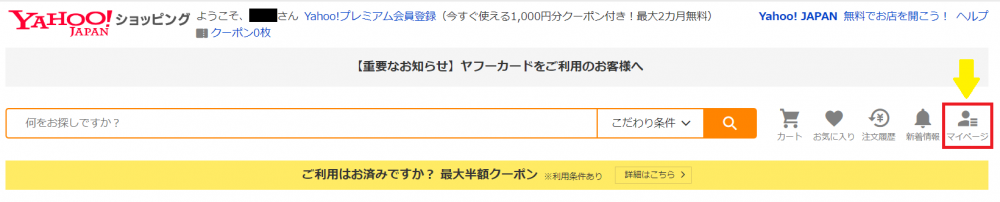
まずはYAHOO! JAPAN IDでログインし、ヤフーショッピングを開きます。右上に「マイページ」というアイコンがありますので、そこをクリックしてください。
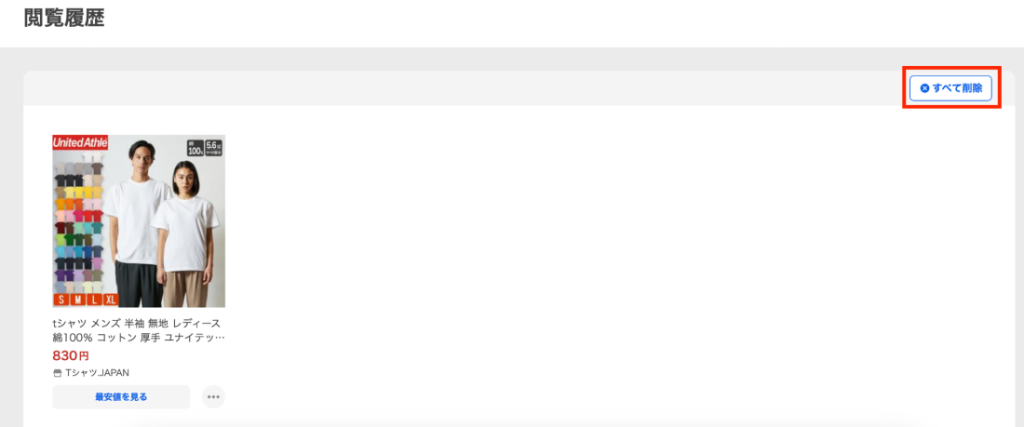
マイページが開きますので、右の方にある「閲覧履歴」という項目を探してください。
削除するには右端の上にある黒い「すべて削除」ボタンを押してください。これで保存されている過去の閲覧履歴は消去されました。
※YAHOO! JAPANに紐づけられてはいませんが、パソコンやスマホ、タブレットのブラウザにもホームページの閲覧履歴が保存されています。他の人と共用しているのであれば、それも消去するようにしましょう。
Android版アプリでの閲覧履歴の削除方法
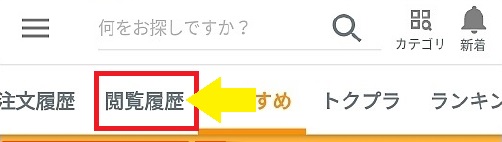
まずヤフーショッピングアプリを開いてください。トップ画面上部に「閲覧履歴」という文字がありますので、そこをタップしてください。
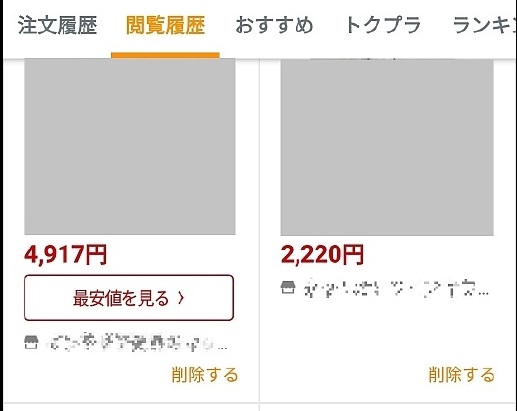
過去に閲覧した商品の一覧がでますので、一番下まで画面をスクロールしてください。
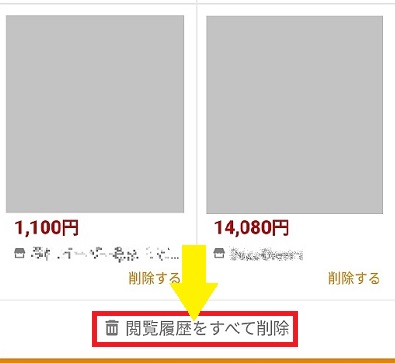
一番下に「閲覧履歴をすべて削除」というボタンがありますので、そこをタップしてください。
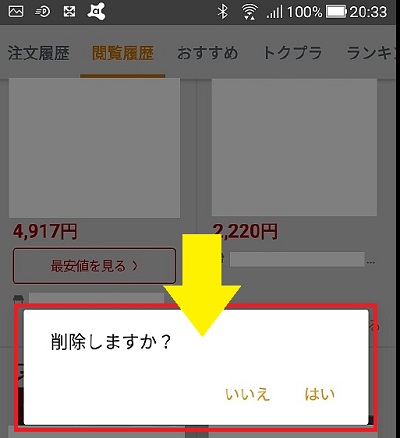
「削除しますか? いいえ はい」という画面がでますので、「はい」をタップしてください。
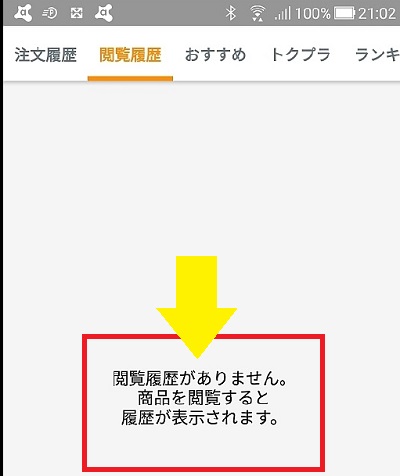
これで閲覧履歴が全消去され画面には「閲覧履歴がありません。商品を閲覧すると履歴が表示されます。」と表示されます。
iPhone/iPad版アプリでの閲覧履歴の削除方法
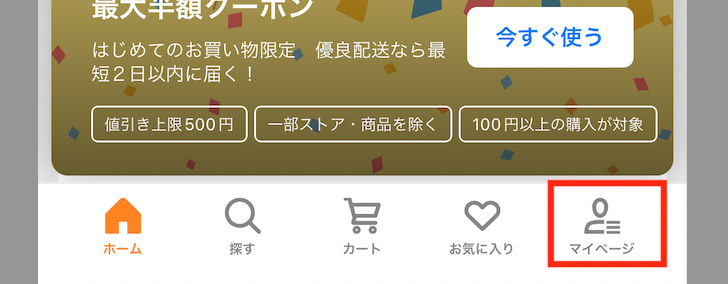
まずヤフーショッピングアプリを開いてください。トップ画面下部に「マイページ」という文字がありますので、そこをタップしてください。
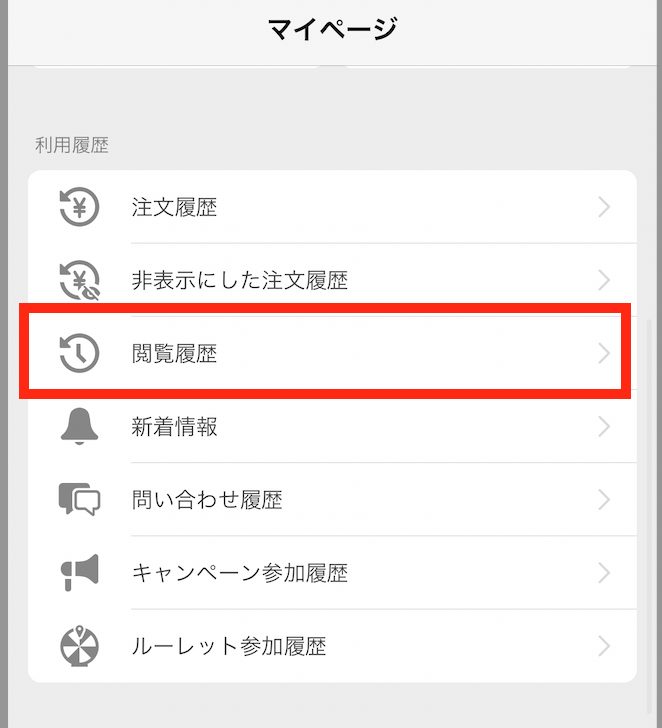
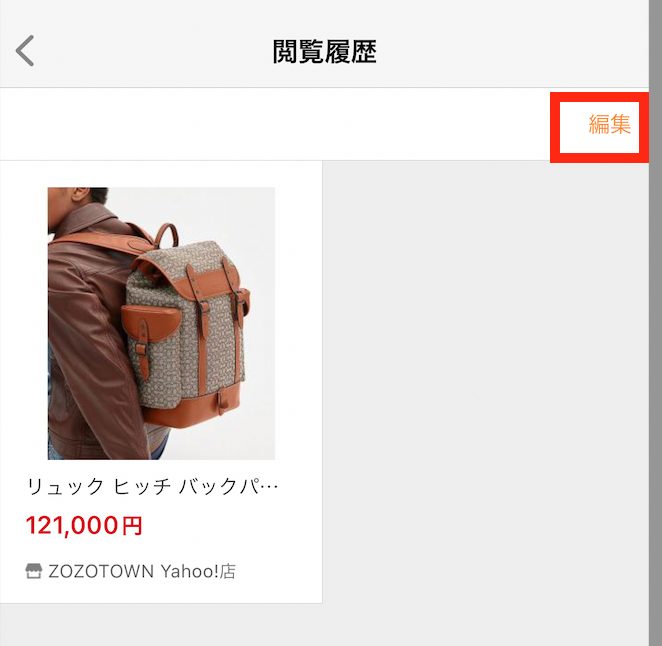
マイページが表示されますので、「利用履歴」の中にある「閲覧履歴」をタップしてください。
過去に閲覧した商品の一覧がでますので、右上にある「編集」という文字列をタップしてください。
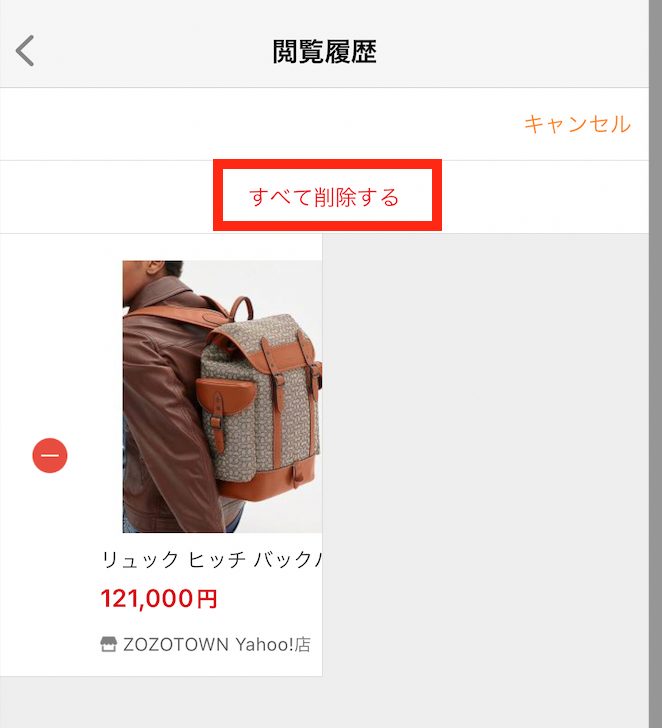
すると「すべて削除する」というボタンが出てきますので、そこをタップしてください。
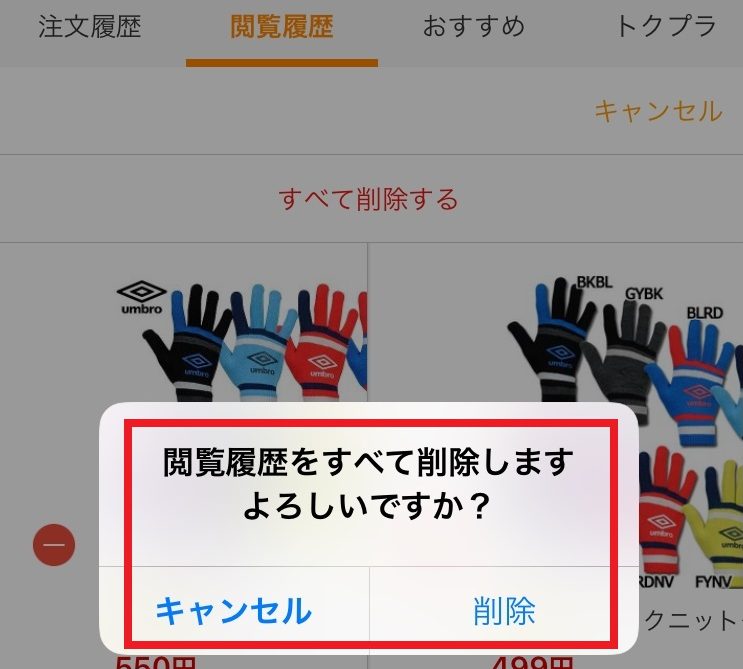
「閲覧履歴をすべて削除します。よろしいですか?」という画面がでますので、下の「削除」ボタンをタップしてください。
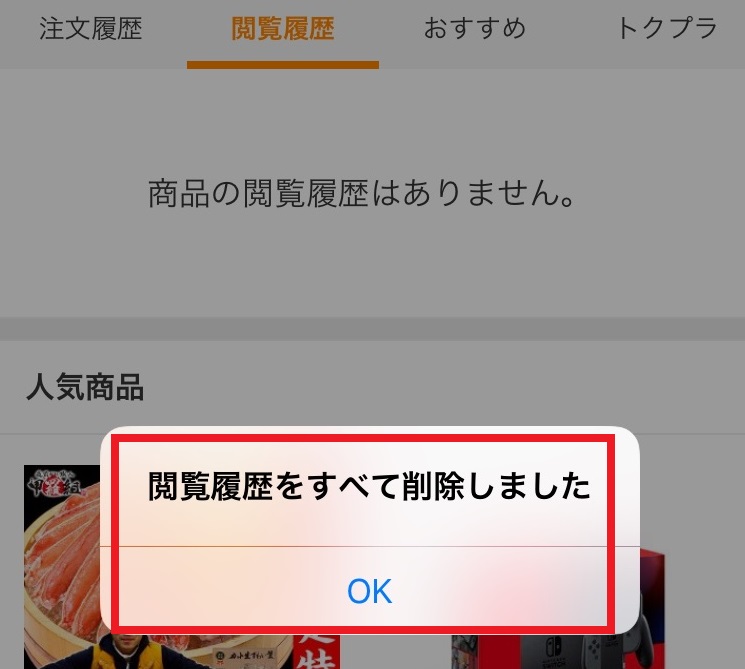
これで閲覧履歴が全消去され「閲覧履歴をすべて削除しました」と表示されますので、「OK」ボタンで閉じれば操作終了です。「商品の閲覧履歴はありません。」と表示されます。
ヤフーショッピングの注文履歴で確認できる過去に注文した商品の詳細情報

今までヤフーショッピングの注文履歴を非表示にする方法について紹介してきましたが、なぜ注文履歴を隠す必要が出てくるのでしょうか?他の人がこの注文履歴を見た時にどんな情報にアクセスできるのかを最後に説明していきたいと思います。
「注文日時」と「注文番号」
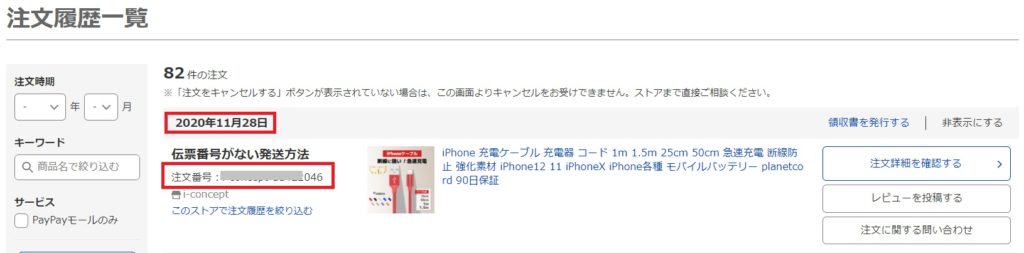
注文履歴の一番最初に表示されているのは商品の「注文日時」と「注文番号」になります。「注文番号」とは各注文に独自で割り振られる固有番号になります。決して他の注文と同じ番号が割り振られることはありません。
「ご注文商品」欄
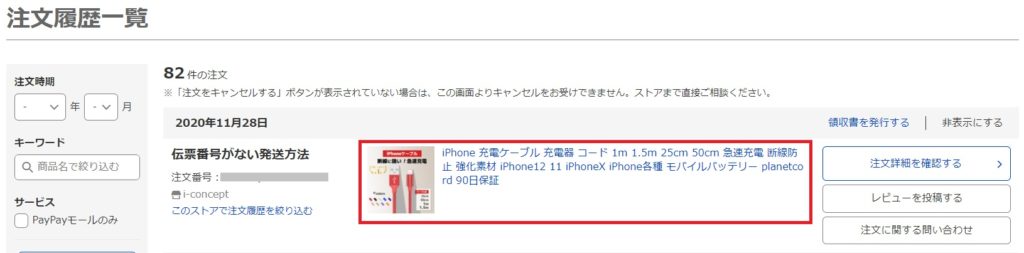
ここには過去に注文した商品名が表示されています。青文字のリンクになっているので、クリックすればその商品の購入ページに飛ぶことができます。
「注文詳細を確認する」ボタンを押すと「再度購入する」ボタンや「レビューを投稿する」ボタンが表示されますので、ここから直接商品をカートに入れたりレビューを投稿したりすることもできます。
「ご注文金額」や「獲得ポイント」内訳
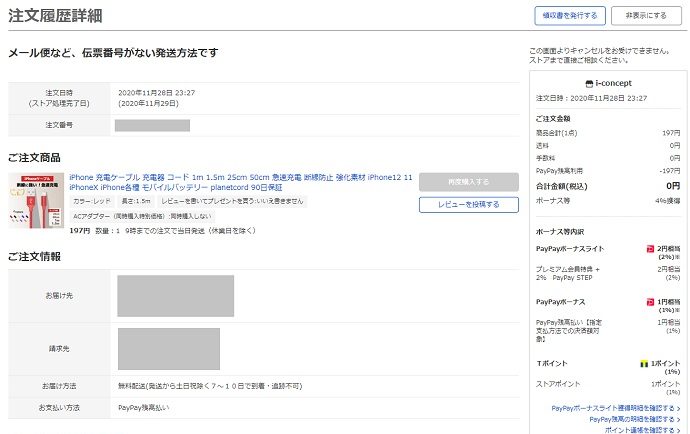
注文履歴詳細画面の上部右側で、過去に購入した商品の金額や送料・手数料等の内訳を確認することができます。
またその下の欄にはポイントについての内訳も記載されています。現在ヤフーショッピングで商品を購入すると「PayPayボーナス」が付与されますが、これらのポイントの内訳もここで確認することができます。
「ご注文情報」欄
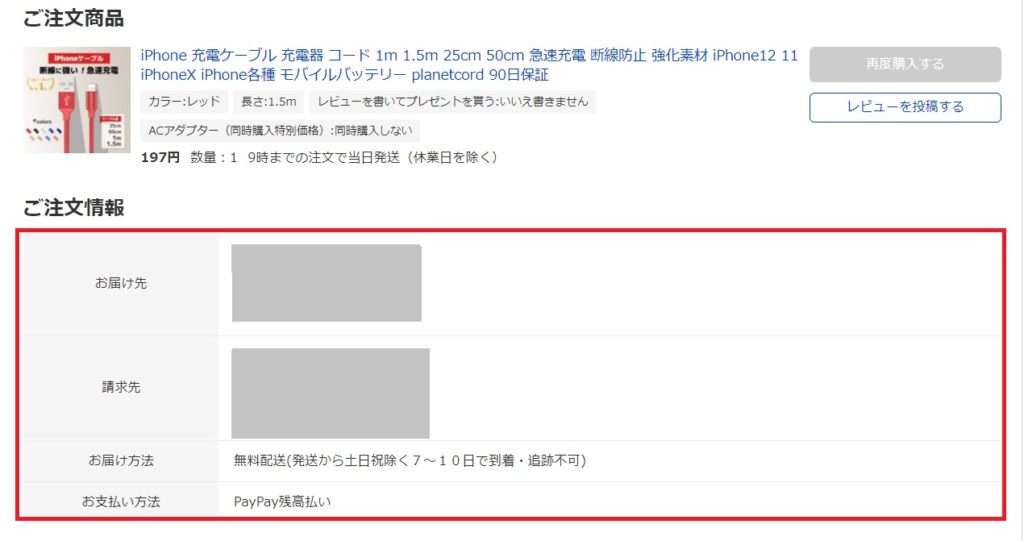
注文履歴のこの項目には「お届け先」や「請求先」、「お届け方法」や「支払い方法」についての詳細情報が書かれています。氏名や住所、電話番号などの個人情報も含まれていますし、クレジットカードの下4桁の数字も含まれていますので取り扱いに注意したい情報になります。
「お買い物オプション」欄について
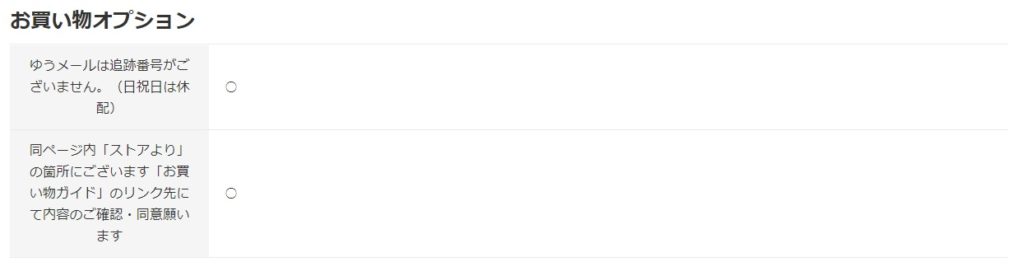
注文履歴のこの項目では買い物をした際のオプションの確認ができます。ギフト包装やのし・名入れの有無、年齢確認やストア独自の質問などが表示されます。
「メール配信」欄
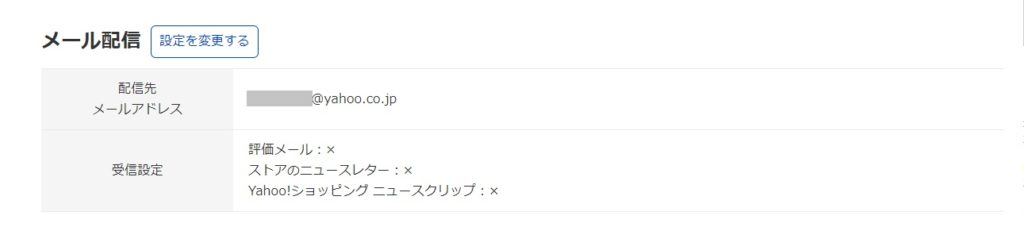
この項目を見ればヤフーショッピングからの情報が配信されるメールアドレスや、受信設定を確認することができます。また「設定を変更する」というボタンをクリックすると「メール配信設定の変更」画面が表示され、「ストアニュースレター」、「ニュースクリップ」、「YAHOOショッピングおすすめ情報メール」、「PayPayモールメールマガジン」、「PayPayモールおすすめ情報メール」の配信設定の変更を行うことができます。
「購入ストア」欄

注文履歴の一番下にある「購入ストア」欄には、過去に商品を購入したストアの名前や評価が記載されています。右側には「このストアを評価する」というボタンがあり、クリックするとお店の評価を入力できる画面が開きます。
またその下にある「注文に関する問い合わせ」というボタンをクリックすると、注文に関してストアへ直接質問することができますので必要な場合にはここから問い合わせることができます。
まとめ|ヤフーショッピングの過去の購入履歴の見方と注文履歴が消える方法とは

YAHOO! JAPANの多くのサービスには何でも問い合わせられる総合窓口がありませんので、操作方法が分からない場合には困ってしまいますよね。今回の記事をよく読んで、ストレスなくヤフーショッピングを楽しんでいただければと思います。








